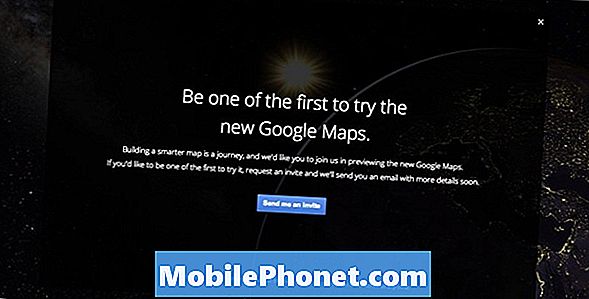콘텐츠
- 기기 다시 시작
- 앱 확인
- 위젯 사용 안 함
- 저전력 모드 사용
- 비행기 모드 사용
- 디스플레이 관리
- 웨이크 업하려면 끄기 끄기
- 모든 설정 재설정
- 최신 iOS 12 베타 버전 다운로드
- 배터리 케이스 또는 배터리 뱅크 가져 오기
- iOS 12.3 베타를 설치하여 iOS 12.3 개선하기
iOS 12 베타 테스터는 비정상적인 배터리 방전을 포함한 광범위한 문제를 다루고 있습니다. 배터리 수명 문제를 해결하는 것은 까다로울 수 있지만,이 가이드는 iOS 12 베타 배터리 수명 문제에 대한 잠재적 해결 방법을 안내합니다.
심한 배터리 소모는 새로운 소프트웨어, 특히 iOS 12와 같은 미완성 소프트웨어의 일반적인 부작용입니다. 이상한 배터리 문제는 언제든지 팝업 될 수 있습니다.
나쁜 iOS 12 배터리 수명으로 실행하기 시작한 경우, 특히 iOS 11.4 또는 그 이하 버전에서 좋은 경험을 한 경우, 처음 본능이 iOS 11으로 되돌아가는 것일 수 있습니다. 확실히 선택 사항이지만 일부 사용자는 iOS 12 및 새로운 기능을 계속 테스트 할 수 있습니다. 그 캠프에 빠지면 패배를 인정하기 전에 몇 가지 수정을 시도하고 싶을 것입니다.
오늘은 iOS 12 베타 배터리 수명 문제를 해결할 수있는 가능성을 제시하고자합니다. 귀하와 귀하의 기기에서 사용할 수있는 보장은 없습니다. 배터리 수명 문제는 해결하기가 까다로울 수 있지만 여기에 나열된 수정 사항이 작동하는 것으로 입증되어 기기 안정화에 도움이 될 수 있습니다.
기기 다시 시작
시도해 볼 첫 번째 시도는 특히 잠시 후에하지 않으면 iPhone, iPad 또는 iPod touch를 빠르게 다시 시작하는 것입니다. 장치 전원을 끄고 잠시 기다렸다가 다시 켭니다. 이는 너무 쉽게 들릴 수 있지만 가끔 재부팅하면 기기의 성능에 긍정적 인 영향을 미칠 수 있습니다.
앱 확인
재시동으로 인해 배터리 수명 문제가 해결되지 않으면 다음으로보아야 할 것은 앱입니다. 응용 프로그램과 서비스는 iOS 12 베타 버전과 같은 사전 릴리스 소프트웨어에서 엉망이되는 경향이 있으므로 페이스 북 또는 다른 응용 프로그램이 귀하의 요금을 씹어 먹을 가능성이 있습니다.

앱을 확인하십시오. 그것들은 iOS 12 배터리 수명 문제의 원인 일 수 있습니다.
다행히도 비정상적인 배터리 소모에 대해 앱을 확인하는 것은 iOS 12에서 매우 쉽습니다. 앱에서 핸들을 얻으려면 다음과 같이해야합니다.
- 설정 앱으로 이동합니다.
- 배터리를 선택하십시오.
- 배터리 사용 도구로 들어가십시오. 이 유용한 도구는 배터리 수명을 많이 먹는 앱과 앱을 보여줍니다.
응용 프로그램을 많이 사용하면 사용하지 않는 응용 프로그램보다 배터리가 더 많이 소모됩니다. 그러나 평범하지 않은 것을 발견하면 더 자세히 조사하고 싶을 것입니다.
앱에서 비정상적인 배터리 용량을 먹는다면 기기에서 해당 앱을 삭제하여 기기의 배터리 수명이 향상되는지 확인해야합니다.
필수 애플리케이션인데 기기에서 삭제할 수없는 경우 최신 업데이트를 다운로드하여 문제가 해결되는지 확인하는 것이 좋습니다.
위젯 사용 안 함
iOS 12에서 위젯을 찾을 수 있습니다. 위젯을 많이 사용하는 경우 배터리 수명 문제의 근원이 될 수 있습니다.
위젯 없이도 관리 할 수 있다고 생각되면 배터리를 사용 중지하여 기기의 배터리 수명이 향상되는지 확인하십시오. 이렇게하는 방법은 다음과 같습니다.
- 기기의 홈 화면에서 오른쪽으로 스 와이프합니다.
- 위젯의 맨 아래까지 스크롤하여 편집을 선택하십시오.
올바른 화면에서 앱 및 서비스 목록을보아야합니다. 이들은 위젯이며 일부는 활성화되어 있습니다.
위젯을 비활성화하려면 다음을 수행하십시오.
- 흰 선으로 빨간 원을 탭하십시오.
- 제거를 누릅니다.
먼저 사용하지 않는 위젯을 비활성화해야합니다. 문제가 계속 발생하면이 화면으로 돌아가 시행 착오를 사용하거나 모든 기능을 중지하고 배터리 수명을 확인하십시오.
배터리 수명 문제의 원인이 아닌 것으로 판단되면 언제든지 다시 활성화 할 수 있습니다.
저전력 모드 사용
iOS의 저전력 모드에 익숙하지 않은 사용자는 다음과 같아야합니다.

저전력 모드는 배터리 수명을 절약하기 위해 휴대 전화의 특정 기능을 제한하는 매우 유용한 도구입니다. 기기가 20 %에 도달하면 iOS에서 사용하라는 메시지가 표시되지만 기기가 심각한 배터리 손실을 나타내면 더 많이 사용하는 것이 좋습니다.
휴대 전화에서 저전력 모드를 사용하는 방법은 다음과 같습니다.
- 설정으로 이동합니다.
- 배터리를 선택하십시오.
- 탭 저전력 모드
- 필요할 때마다 켜십시오.
설정으로 이동할 때마다 기기의 제어 센터에 추가 할 수도 있습니다. Control Center는 iPhone X의 화면 오른쪽 아래에서 위로 당기거나 화면의 오른쪽에서 아래로 당길 때 튀어 나오는 메뉴입니다.
저전력 모드 바로 가기를 제어 센터에 추가하는 방법은 다음과 같습니다.
- 설정으로 이동합니다.
- 제어 센터를 누릅니다.
- 컨트롤 사용자 지정을 선택하십시오.
- 목록에서 절전 모드를 찾아 녹색 "+"기호를 누릅니다.
이제 제어 센터에 들어가면 배터리 미터 기호가 약간 나타납니다. 저전력 모드를 켜거나 끄려면 해당 기호를 누르십시오.
비행기 모드 사용
기기에서 빠른 배터리 소모가 발생하기 시작하면 iPhone 또는 iPad를 비행기 모드로 전환하여 모든 연결을 종료해야합니다.
비행기 모드 토글은 설정 앱 맨 위에 있으며 왼쪽 상단의 제어 센터 메뉴에서도 찾을 수 있습니다. 그것은 비행기의 상징입니다.
비행기 모드를 켜기로 설정하면 Wi-Fi, 블루투스 및 기타 연결이 종료되지만 배터리 수명을 절약하는 데 도움이됩니다.
열악한 서비스 지역에서 기기를 사용할 때 비행기 모드를 켜는 것이 좋습니다. 장치가 연결을 끊으려고 힘을 쓰면 열심히 작동합니다. 또한 기기가 열심히 작동하면 배터리가 소모됩니다. 어떤 경우에는 빠르게.
디스플레이 관리
iOS 12 베타를 사용하는 동안 디스플레이가 배터리를 죽일 수 있으므로 더 나은 작업을 관리하고 싶다면 (그렇게하지 않는 경우).

장치의 센서는 사용자 환경의 조명을 읽도록 작동하며 필요에 맞게 자동으로 화면을 조정합니다. 이 센서는 종종 제대로 작동하지만 때로는 화면이 사용자의 요구에 너무 밝을 수 있습니다. 아무 이유없이 화면이 밝아지면 귀중한 백분율을 잃게됩니다.
자동 밝기를 꺼서 수동으로 화면 밝기를 관리하십시오. 이렇게하려면 간단하게 :
- 설정으로 이동하십시오.
- 일반을 살짝 누르십시오.
- 접근성으로 이동하십시오.
- 숙박 시설 표시를 살짝 누르십시오.
- 자동 밝기 꺼짐을 토글합니다.
자동 밝기를 끄면 디스플레이 밝기를 수동으로 조정해야합니다. 이것은 매우 쉽게 할 수 있습니다. 설정> 디스플레이 및 밝기로 이동하여 슬라이더를 토글하거나 컨트롤 센터를 당겨서 토글 할 수 있습니다.
제어 센터에서 밝기 토글은 오른쪽에 태양이 보이는 기호가있는 슬라이더입니다.
웨이크 업하려면 끄기 끄기
휴대 전화를 켤 때마다 디스플레이가 켜지도록하지 않으려면 장치의 절전 모드 해제 기능을 해제하십시오. 몇 퍼센트 포인트를 절약 할 수 있습니다.
- 설정 앱으로 이동합니다.
- 디스플레이 및 밝기로 이동하십시오.
- 절전 모드로 전환 기능을 해제 / 해제합니다.
모든 설정 재설정
조금만 작업 한 경우 기기 설정을 기본값으로 다시 설정하여 iOS 12 베타 버전의 배터리 수명을 향상시키는 데 도움이되는지 확인할 수도 있습니다.
이 단계는 기기가 Wi-Fi 네트워크 및 블루투스 연결을 잊어 버리게하기 때문에 대부분의 시간보다 더 많은 시간이 소요됩니다. 이렇게하기 전에 암호를 적어 두십시오.
- 설정으로 이동하십시오.
- 장군에게 가라.
- 스크롤하여 재설정을 누릅니다.
- 모든 설정 재설정을 살짝 누른 다음 암호가 활성화되어 있으면 암호를 입력하십시오.
기기 및 설정에 따라 완료하는 데 조금 시간이 걸릴 수 있습니다. 완료되면 연결을 재설정하고 배터리 수명을 확인해야합니다.
최신 iOS 12 베타 버전 다운로드
당신은 애플의 베타 버전을 따라 잡아야한다. 새로운 iOS 12 베타 버전을 사용할 수있는 경우 베타 버전을 설치하여 배터리 수명 성능이 원활하게 유지되는지 확인하십시오.
Apple은 매주 다른 베타 버전을 출시 할 예정이며 올 가을에 최종 버전에 가까워지면 일주일에 한 번 베타 버전을 출시 할 예정입니다. 문제에 대한 수동 수정을 찾을 수 없다면 새로운 버전이 기기 및 성능에 이상적으로 작용할 가능성이 있습니다.
배터리 케이스 또는 배터리 뱅크 가져 오기
iOS 12 베타 배터리 수명을 향상시키기 위해 조금이라도 돈을 쓰고 싶다면 베타 테스트 과정에서 사용할 배터리 케이스 또는 배터리 은행을 구입하는 것이 좋습니다.
어디서부터 시작해야할지 모르는 경우, 최고의 iPhone X 사례 및 iPhone 8 사례를 통해 시작하는 데 도움이되는 목록을 얻었습니다. 부피가 큰 케이스를 iPhone에 대고 싶지 않다면 배터리 뱅크를 구입하는 것이 좋습니다.
친숙하지 않다면, 배터리 뱅크는 작고 휴대용 전원입니다. 예를 들어, RAVPower 배터리 팩은 6 개의 완전한 iPhone 요금을 제공 할 수 있습니다.
거기에는 많은 옵션이 있지만 RAV의 장치 인 Mophie의 powerstation plus mini와 Anker Powercore 20100은 최고의 제품입니다.
iOS 12.3 베타 및 4 가지 이유를 설치하지 않는 4 가지 이유